KVMはカーネルベースの仮想マシンの略で、オペレーティングシステムのようなLinuxで利用可能なカーネルベースの仮想化ソフトウェアです。 KVMは仮想マシンの作成と管理に使用され、CPUがハードウェア仮想化をサポートしている場合にのみ機能します。
以下のコマンドを使用して、システムのCPUがハードウェア仮想化をサポートしているかどうかを確認します。
[email protected]:~$ sudo egrep "svm|vmx" /proc/cpuinfo flags : fpu vme de pse tsc msr pae mce cx8 apic sep mtrr pge mca cmov pat pse36 clflush dts acpi mmx fxsr sse sse2 ss ht tm pbe syscall nx rdtscp lm constant_tsc arch_perfmon pebs bts rep_good nopl xtopology nonstop_tsc aperfmperf pni dtes64 monitor ds_cpl vmx est tm2 ssse3 cx16 xtpr pdcm pcid sse4_1 sse4_2 popcnt lahf_lm arat dtherm tpr_shadow vnmi flexpriority ept vpid ...............................................
上記のような出力が得られた場合、KVMはご使用のシステムで機能すると言えます。
注: vmxはIntelプロセッサを示し、svmはAMDプロセッサを示します。 VT(仮想化テクノロジー)オプションが有効になっていない場合は、マシンを再起動してBIOS設定に移動し、有効にします。
この投稿では、Ubuntu Server14.04LTSおよび14.10にKVMをインストールする方法について説明します。
KVMのインストール手順:
ステップ:1KVMおよびその他の必要なパッケージをインストールします。
[email protected]:~$ sudo apt-get install qemu-kvm qemu virt-manager virt-viewer libvirt-bin bridge-utils
ステップ:2ネットワーク用のブリッジを設定します。
ホスト(ハイパーバイザー)ネットワークの外部にある仮想マシンにアクセスする場合は、ブリッジングが必要です。
ネットワークファイルを編集する
[email protected]:~$ sudo vi /etc/network/interfaces # Network interfaces file auto lo iface lo inet loopback # eth0 interface auto eth0 iface eth0 inet manual # br0 interface auto br0 iface br0 inet static address 192.168.1.190 network 192.168.1.0 netmask 255.255.255.0 broadcast 192.168.1.255 gateway 192.168.1.1 dns-nameservers 4.2.2.2 bridge_ports eth0 bridge_stp off
ファイルを保存して終了します。設定に応じてネットワーク設定を変更できます。
次に、マシンを再起動します。
手順:3ブリッジインターフェイスを確認します
[email protected]:~$ ifconfig br0 br0 Link encap:Ethernet HWaddr f0:4d:a2:6e:42:00 inet addr:192.168.1.190 Bcast:192.168.1.255 Mask:255.255.255.0 inet6 addr: fe80::f24d:a2ff:fe6e:4200/64 Scope:Link UP BROADCAST RUNNING MULTICAST MTU:1500 Metric:1 RX packets:293 errors:0 dropped:0 overruns:0 frame:0 TX packets:95 errors:0 dropped:0 overruns:0 carrier:0 collisions:0 txqueuelen:0 RX bytes:38443 (38.4 KB) TX bytes:10988 (10.9 KB)
ステップ:4virt-managerを起動します
ターミナルを開き、virt-managerコマンドを入力します。
[email protected]:~$ sudo virt-manager
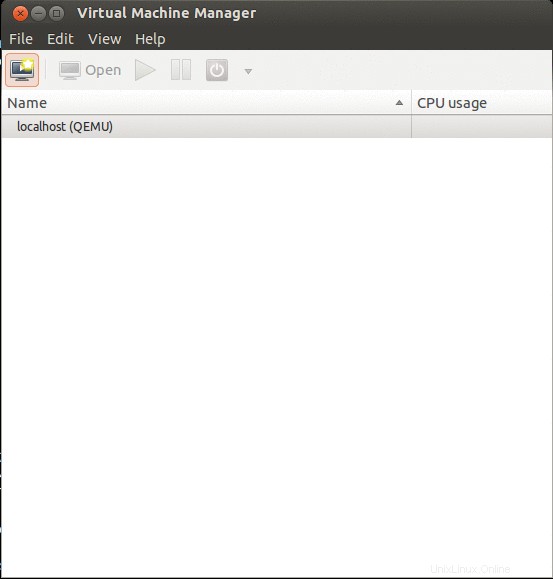
次に、新しい仮想マシンを作成し、VMの名前を指定します
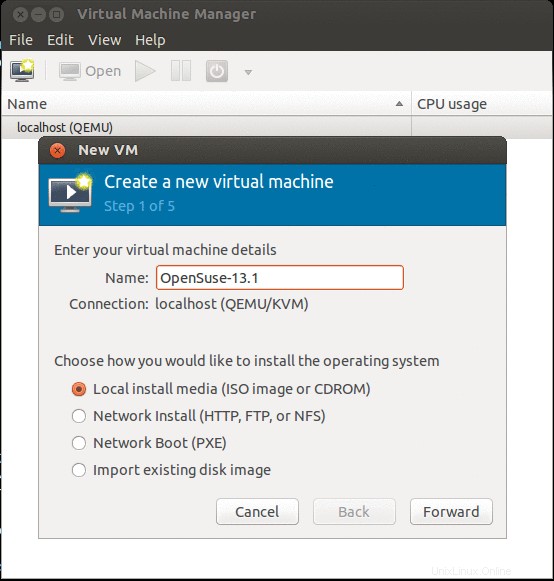
[転送]をクリックします ‘
ISOイメージの場所、OSタイプ、およびそのバージョンを指定します。
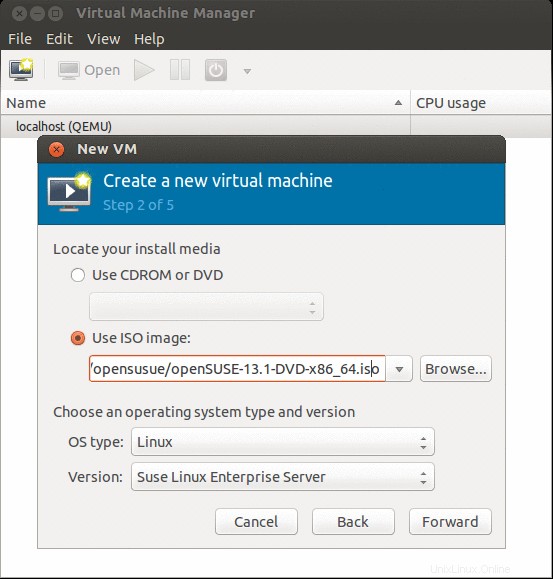
転送をクリックします 。
メモリを指定します & CPU VMの場合は、[転送]をクリックします
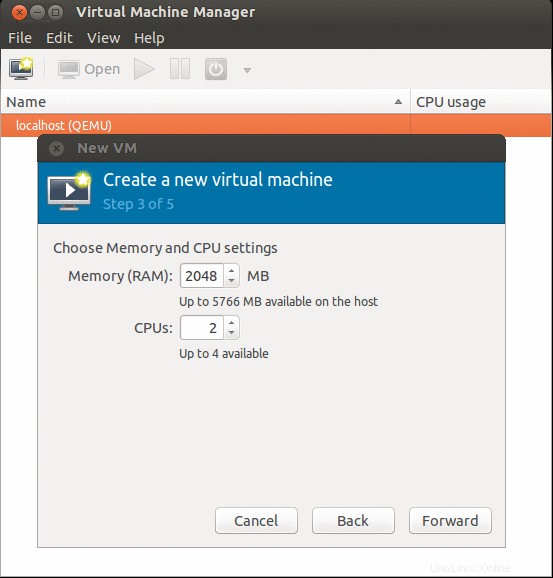
仮想マシンのディスクストレージを指定します。私の場合、30GBのスペースを割り当てました。デフォルトでは、仮想マシンイメージは「 / var / lib / libvirt/images」の下に作成されます 。この場所に十分な空き容量がない場合は、[管理対象ストレージまたはその他の既存のストレージを選択]を選択してストレージの場所を変更できます 「
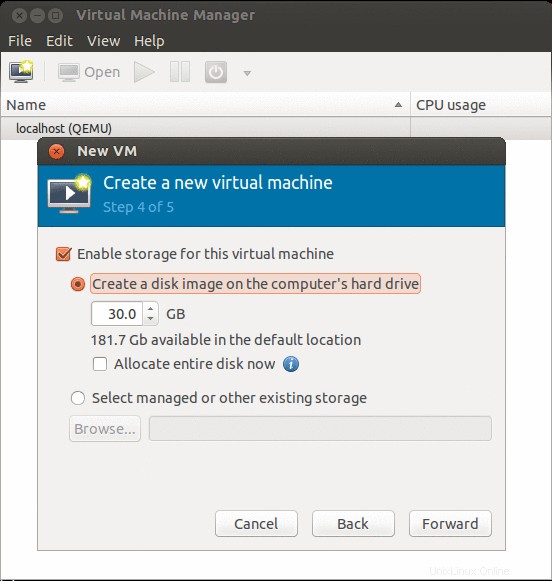
「転送」をクリックします 「。
[完了]をクリックして、仮想マシンの作成を開始します。
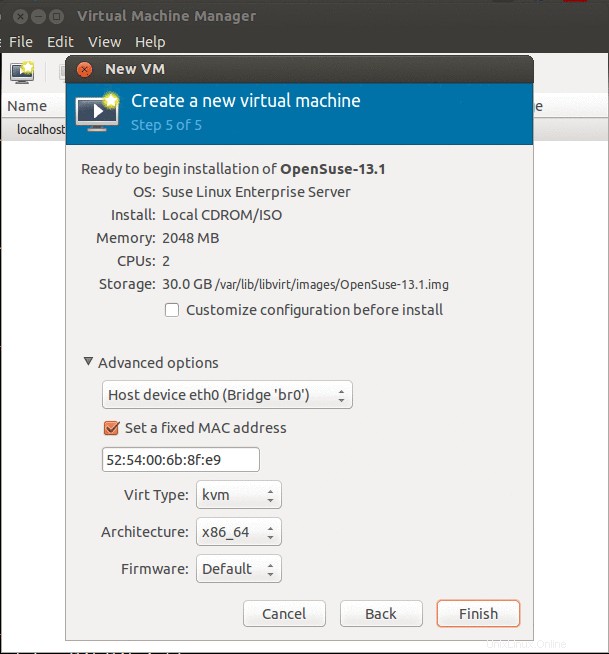
仮想マシンの作成とインストールが完了すると、 virt-managerを使用して仮想マシンを管理できます。 。
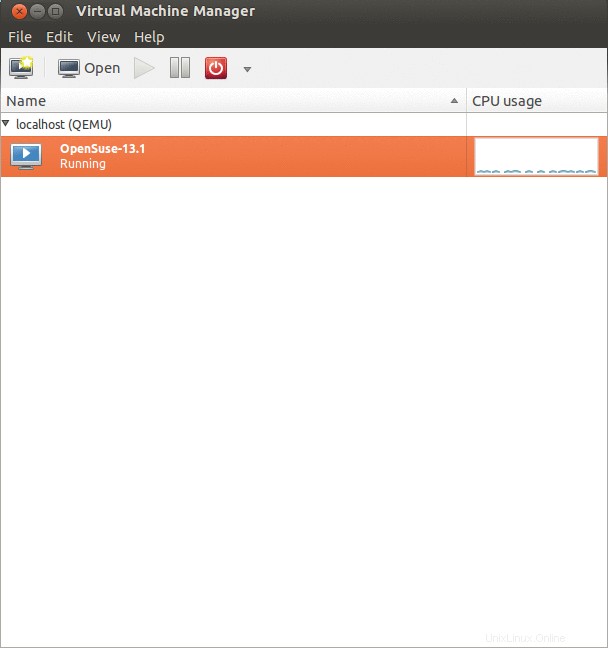
KVMの基本的なインストールが完了しました。KVMを楽しんで楽しんでください🙂